
Eine Tastenkombination ist eine oder mehrere Tasten, die zum Ausführen einer Menüfunktion oder anderer allgemeiner Funktionen in einem Programm oder Betriebssystem verwendet werden.
Tastenkombinationen sind normalerweise nicht so intuitiv wie Point-and-Click-Mausaktionen. Sie können jedoch von unerfahrenen Benutzern in häufig verwendeten Programmen verwendet werden, um viel schneller an Orte zu gelangen als mit der Maus.
Eine Tastenkombination kann auch als Beschleunigungstaste, Zugriffstaste, Hotkey, Verknüpfung oder Tastenkombination bezeichnet werden.
Warum sollte ich Tastaturkürzel verwenden und lernen?
Nachfolgend finden Sie einige Gründe, warum Sie Tastenkombinationen lernen und sich merken sollten.
- Erleichtert die Verwendung des Computers.
- Ermöglicht Ihnen, schneller und produktiver am Computer zu arbeiten.
- Hält Ihre Hände auf der Tastatur und reduziert die Belastung, die dadurch entsteht, dass Sie Ihre Hand zwischen Maus und Tastatur bewegen.
- Kann Aufgaben ausführen, die für manche mit der Maus schwierig sind.
- Tastenkombinationen können mit Programmen wie AutoHotkey verwendet werden, um allgemeine Aufgaben zu automatisieren.
Um beispielsweise den gesamten Text in einer E-Mail ohne Tastaturkürzel zu kopieren und in ein Microsoft Word-Dokument einzufügen, führen Sie die folgenden Schritte aus.
-
Markieren Sie den gesamten Text mit der Maus.
-
Klicken Sie mit der rechten Maustaste auf den markierten Text und klicken Sie auf Kopieren.
- Navigieren Sie mit der Maus zu Microsoft Word.
- Klicken Sie mit der rechten Maustaste in Microsoft Word und klicken Sie auf Einfügen.
Mit Tastaturkürzeln können Sie die gleichen Schritte oben mit den folgenden Schritten ausführen.
- Drücken Sie Strg+A, um den gesamten Text in der E-Mail auszuwählen.
- Drücken Sie Strg+C, um den Text zu kopieren.
- Drücken Sie Alt+Tab, um zu Microsoft Word zu wechseln.
- Drücken Sie Strg+V, um den Text einzufügen.
Obwohl diese beiden Schritte nur vier Schritte umfassen, kann die zweite Schrittfolge für die meisten Benutzer schneller und einfacher sein, sobald sie die vier Tastenkombinationen gelernt haben. Wenn Sie diese Tastenkombinationen verwenden, bleiben Ihre Hände auf der Tastatur und sind alle universell und funktionieren mit allen Programmen.
So verwenden Sie eine Tastenkombination
Eine Tastenkombination wird mit einer Tastenkombination aktiviert – das Drücken von zwei oder mehr Tasten gleichzeitig auf der Tastatur. Diese Tasten umfassen mindestens eine Zusatztaste in Kombination mit einer oder mehreren anderen Tasten.
Wie die meisten anderen Computerdokumentationen listet Computer Hope Tastaturkürzel mit einem Pluszeichen dazwischen auf, was anzeigt, dass beide Tasten gleichzeitig gedrückt werden müssen. Die Tastenkombination zum Auswählen des gesamten Texts lautet beispielsweise Strg+A. Um diese Tastenkombination zu verwenden, halten Sie die Strg-Taste gedrückt, drücken Sie dann die A-Taste und lassen Sie dann beide Tasten los.
In Windows-Betriebssystemen wird bei Tastenkombinationen nicht zwischen Groß- und Kleinschreibung unterschieden. Obwohl also die Tastenkombination Strg+A mit einem großen „A“ geschrieben wird, löst auch ein kleines „a“ die Verknüpfung aus.
Tastenkombinationen, die in Microsoft Windows funktionieren, funktionieren nicht immer auf Apple macOS, und eine Software-Tastenkombination, die in Microsoft Word funktioniert, funktioniert möglicherweise nicht in OpenOffice.
Obwohl wir die obige Methode zum Anzeigen einer Tastenkombination befolgen, wird in einigen Dokumentationen eine Tastenkombination möglicherweise als ^A anstelle von Strg+A aufgeführt. Das Caretzeichen (^) vor einem Buchstaben, einer Zahl oder einer Reihe von Buchstaben und Zahlen zeigt auch die Strg-Taste an.
Tastenkombinationen für Funktionstasten
Obwohl die meisten Tastenkombinationen aus zwei oder mehr Tasten bestehen, können die Funktionstasten der Tastatur auch alleine als Tastenkombination verwendet werden. Beispielsweise ist die Taste F7 in Microsoft Word und anderen Microsoft-Programmen die Tastenkombination für die Rechtschreibprüfung. Die Funktionstasten können auch mit anderen Zusatztasten verwendet werden, um zusätzliche Funktionen auszuführen. Umschalt+F7 (drücken und halten Sie die Umschalttaste, während Sie die Taste F7 drücken) öffnet einen Thesaurus in Microsoft Word.
So erkennen und lernen Sie Tastaturkürzel
Bei den meisten Programmen mit einem Dateimenü werden Tastaturkürzel angezeigt, indem untersucht wird, welche Buchstaben im Menü unterstrichen sind. Einige Programme zeigen möglicherweise auch die Tastenkombination rechts neben allen Dropdown-Optionen des Dateimenüs an.
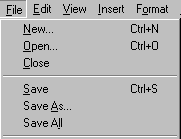
Im Bild ist beispielsweise das „F“ in „Datei“ unterstrichen. Dies zeigt an, dass Sie die Alt-Taste gedrückt halten und F drücken können, um auf das Dateimenü zuzugreifen.
Auf alle Hauptdateimenüoptionen (z. B. Datei, Bearbeiten, Anzeigen usw.) wird mit der Alt-Taste und dem unterstrichenen Buchstaben zugegriffen.
Wenn Ihr Programm ein Dateimenü hat, aber keiner der Buchstaben unterstrichen ist, werden möglicherweise keine unterstrichenen Zeichen angezeigt, bis Sie die Alt-Taste gedrückt halten. Wenn Ihr Programm kein Dateimenü hat, können die Tastaturkürzel mit dieser Methode nicht gelernt werden. Stattdessen müssten sie aus der Produktdokumentation oder über unsere Shortcut-Liste erlernt werden.
In der gleichen Abbildung oben können Sie sehen, dass einigen der gemeinsamen Funktionen wie Öffnen (Strg+O) und Speichern (Strg+S) Tastenkombinationen zugewiesen sind. Wenn Sie beginnen, sich Tastenkombinationen einzuprägen, werden Sie feststellen, dass viele Anwendungen dieselben Tastenkombinationen verwenden.
So aktivieren Sie die Unterstreichung der Tastenkombination eines Programms
Bei neuen Windows-Versionen zeigen die meisten Programme die Tastenkombination nicht mehr unterstrichen an, bis Sie die Alt-Taste gedrückt halten. Befolgen Sie die nachstehenden Anweisungen, um diese Funktion wieder zu aktivieren.
-
Öffnen Sie die Systemsteuerung.
- Klicken Sie in der Systemsteuerung auf Erleichterte Bedienung.
- Klicken Sie unter Erleichterte Bedienung auf Funktionsweise Ihrer Tastatur ändern.
- Überprüfen Sie abschließend die Tastaturkürzel und Zugriffstasten unterstrichen und klicken Sie dann auf OK.
Tastaturbelegung, Tastaturbegriffe, Makro, Mnemonik, Modifikatortaste, programmierbare Funktionstaste, Shortcut, Sondertaste, StickyKeys